Hat Sie jemals ein dringender Bedarf an Dropbox-Speicherplatz dazu veranlasst, zwischen dem Löschen von Urlaubsschnappschüssen und einem Arbeitsdokument zu wählen, von dem Sie fast sicher sind, dass Sie es auf Ihrem Gerät gesichert haben? Finden Sie, dass Sie aufgrund von Speicherplatzbeschränkungen unnötigerweise Dateien zwischen Ihrer Dropbox und Ihrem Gerät hin und her verschieben müssen? Oder waren Sie sich schon einmal unsicher, ob Ihre neuesten wichtigen Dateien auf Ihre Dropbox hochgeladen wurden – Sie wollten es überprüfen, aber Sie finden einfach nicht die Zeit, Ihre Festplatte und Ihren Cloud-Speicher sorgfältig zu vergleichen.
Wird Dropbox doppelte Dateien hochladen?
Wenn Sie versuchen, eine doppelte Datei in Dropbox hochzuladen, erhalten Sie ein Popup-Fenster, das Sie darüber informiert, dass Sie im Begriff sind, eine identische Kopie hochzuladen. Aber es muss eine exakte Kopie der Datei sein. Beispielsweise stammt es aus einem anderen Ordner auf Ihrem Computer. Oder vielleicht versuchen Sie und ein Kollege, dieselbe Datei in einer gemeinsamen Dropbox zu speichern.
Auf der anderen Seite benachrichtigt Dropbox Sie nicht, wenn Sie versuchen, eine ähnliche Datei hochzuladen. Der Unterschied besteht darin, dass es sich nicht um eine exakte Kopie handelt, sondern um eine Version einer Datei, die sich bereits in Ihrer Dropbox befindet. Eine Datei, die Sie gespeichert haben, aber Ihr Kollege hat einige Änderungen vorgenommen und die Datei umbenannt. Oder Sie haben eine Reihe von Fotos, die aus leicht unterschiedlichen Winkeln aufgenommen wurden, aber mehr oder weniger dasselbe Bild sind.
Der Umgang mit Duplikaten kann Kopfschmerzen bereiten, aber ähnliche Dateien können ein riesiges Durcheinander sein. Auch wenn es sich nur um ein paar winzige Dateien handelt, summieren sie sich alle und nehmen eine Menge wertvollen Dropbox-Speicherplatz in Anspruch.
So finden Sie doppelte Dateien in Dropbox
Wenn es darum geht, die Duplikate in Dropbox zu finden, gibt es zum Glück eine Möglichkeit, sie automatisch zu suchen und zu löschen. Aber wenn Sie die Geduld haben, können Sie es auch manuell tun. Für welche Methode Sie sich auch entscheiden, es ist am einfachsten, wenn Sie zuerst die Dropbox-App für Mac herunterladen.
Duplikate von Dropbox automatisch entfernen
Sie können doppelte Dropbox-Dateien automatisch finden und löschen (auch „Dropbox-Deduplizierung“ genannt), indem Sie Gemini 2 verwenden:den Duplikatfinder. Nachdem Sie Gemini 2 heruntergeladen und auf Ihrem Mac installiert haben, scannt es Ihren Dropbox-Speicher und berechnet, wie viel Speicherplatz Sie freigeben können.
Tatsächlich verwendet Gemini 2 nach dem Scannen einen Algorithmus, um automatisch die beste Version Ihrer Dateien auszuwählen. Auf diese Weise können Sie Ihre Duplikate löschen, indem Sie auf die Schaltfläche Smart Cleanup klicken. Wenn Sie es vorziehen, es selbst zu tun, können Sie statt der Smart Cleanup-Funktion natürlich die Ergebnisse des Scans überprüfen und die Duplikate identifizieren, die Sie behalten oder löschen möchten.
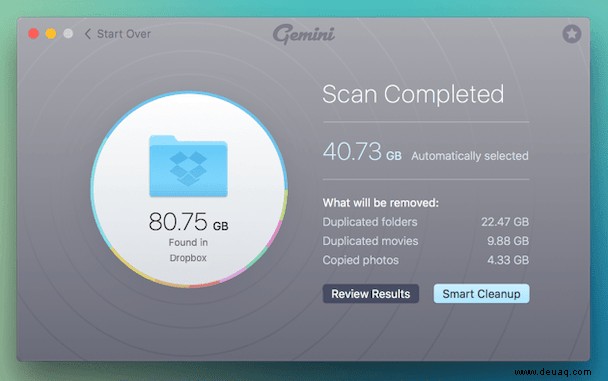 Tipp:
Tipp:Gemini 2 ist erstaunlich beim Scannen von Dateien, die lokal, extern, auf Netzlaufwerken und auf Cloud-Speicherlaufwerken gespeichert sind, die auf Ihren Mac heruntergeladen werden. Aber Dropbox hat eine Funktion namens Dropbox Smart Sync, die Platz spart, indem Dateien nur dann heruntergeladen werden, wenn Sie sie brauchen. Wir empfehlen, diese „intelligent synchronisierten“ Ordner nicht mit Gemini 2 zu scannen, da Dropbox all diese Dateien herunterlädt, die Speicherplatz auf Ihrem Mac verbrauchen.
So entfernen Sie doppelte Dateien in Dropbox manuell
Die andere Möglichkeit, Duplikate aus Dropbox zu entfernen, besteht darin, sie manuell zu finden und zu löschen. Dies ist eine praktikable Option, wenn Sie die Zeit und Geduld dafür haben. Einige Exemplare sind leichter zu erkennen als andere. Hier sind ein paar Tipps zum Auffinden exakter Duplikate in Dropbox mit dem Finder auf Ihrem Mac:
- Dateien nach Namen anzeigen - Einige Foto-Apps sind fehlerhaft und laden immer wieder dieselben Fotos hoch. Diese Fotos haben normalerweise denselben Dateinamen, jedoch mit einer zusätzlichen Nummer am Ende. (Hier ist ein ausführlicherer Beitrag zur Verwendung von Apps zum Auffinden doppelter Fotos.)
- Dropbox-Ordner durchsuchen - Wenn Sie mehrere Ordner in Ihrer Dropbox haben, versuchen Sie, alle Ordner zu öffnen und nur die Dateinamen zu vergleichen.
- Einen intelligenten Ordner einrichten - Sie können die Finder-Funktion Smart Folder verwenden, um alle Ihre Dropbox-Dateien an einem Ort zu sammeln, selbst wenn sie in anderen Ordnern vergraben sind.
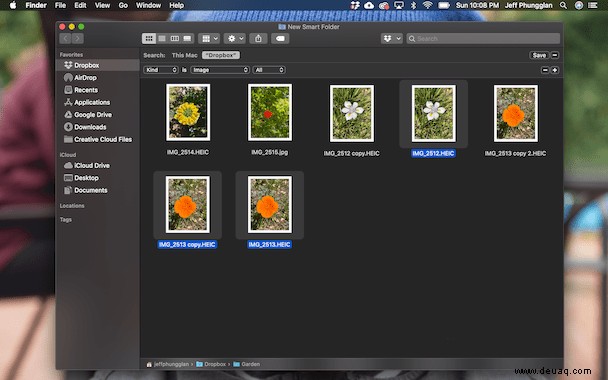
Sobald Sie Ihre Duplikate im Blick haben, löschen Sie sie einfach aus der Dropbox-App oder verschieben Sie sie aus dem Dropbox-Ordner Ihres Macs.
So finden und entfernen Sie ähnliche Dateien in Dropbox
Das Filtern ähnlicher Dateien ist schwieriger, da sie normalerweise nicht denselben Namen haben oder nicht im selben Ordner gespeichert sind. Aber zum Glück können einige der Funktionen im Finder ein wenig helfen. Befolgen Sie diese Schritte, um ähnliche Dateien mit dem Finder schneller zu finden und anzuzeigen:
- Laden Sie die Dropbox-App für Mac herunter und richten Sie sie ein.
- Öffnen Sie ein neues Finder-Fenster und klicken Sie in der linken Seitenleiste auf Dropbox.
- Klicken Sie auf die Schaltfläche Listenansicht.
- Klicken Sie dann auf die Registerkarte Art, um Ihre Dateien nach Typ zu gruppieren.
- Wählen Sie Dateien aus und drücken Sie die Leertaste auf Ihrer Tastatur, um sie in Quicklook anzuzeigen.
Sobald Sie festgestellt haben, welche Ihrer Dateien ähnlich sind, können Sie sie einfach in den Papierkorb in Ihrem Dock ziehen, wodurch sie auch aus Dropbox entfernt werden.
Wenn Sie das Gefühl haben, dass die manuelle Suche nach ähnlichen Dateien zu lange dauert, können Sie natürlich jederzeit eine Duplikatfinder-App wie Gemini 2 verwenden. Sie verfügt über eine benutzerfreundliche Oberfläche, mit der Sie Ihre Dateien in wenigen Minuten bereinigen können. Und die Überprüfung Ihrer Dateien und Fotos, um zu entscheiden, welche Sie behalten möchten, könnte nicht einfacher sein.
Wenn Sie das Gefühl haben, dass Ihre Dropbox-Unordnung außer Kontrolle geraten ist, machen Sie sich keine Sorgen, Sie wissen jetzt, wie Sie etwas dagegen tun können. Mit Gemini 2 und den leistungsstarken Funktionen, die Dropbox bietet, kann Ihr Speicherplatz mit den richtigen Tools und sehr wenig Zeit effizient verwaltet werden.
Das könnte Sie auch interessieren:
- So finden Sie Duplikate auf dem Mac
- Bester Cloud-Speicher für Ihre Fotos im Jahr 2019